Microsoft Word- це популярний додаток текстового редактора, який використовується в школах, будинках, офісах та багатьох інших місцях. Користувачі можуть створювати брошури, звіти, книги та навіть веб-сторінки за допомогою цього програмного забезпечення. Щоб відстежити дату та час, коли зберігається документ Word, Ви можете вставити позначку часу. Дата і час також може бути настроєно на автоматичне оновлення. Ось як це робиться.
Інструкція
- 1 З верхнього рядкаменю MS Word виберіть Вставка> Дата та Час... Дата та час відображаються у вікні.
- 2 Позначте доступні формати. Деякі з них – зміни дати, а інші – зміни часу. Ми дивитися на те, як спочатку вставити дату, потім час.
- 3 Виберіть потрібний формат дати.
- 4 Перевірте наявність прапорця на автоматичному оновленні, якщо Ви хочете, щоб Word змінював дату на дію щоразу, коли документ відкривається і зберігається.
- 5 Натисніть кнопку OK, щоб вставити дату. Налаштуйте положення на сторінці.
- 6 З верхнього рядка меню MS Word ще раз виберіть Вставка> Дата і Час..., щоб відобразилося вікно дати та часу.
- 7 Виберіть бажаний формат часу.
- 8 Перевірте наявність прапорця на автоматичному оновленні, якщо Ви хочете, щоб Word змінював час на чинний щоразу, коли документ відкривається та зберігається.
- 9 Натисніть OK, щоб вставити час у документ. Налаштуйте положення на сторінці.
Заміна поточної датита часу в документі може знадобитися з кількох причин. Можливо, Ви захочете вставити дату в лист або додати до верхнього або нижній колонтитул. Яким би не був привід, можна легко вставити дату та час у документ Word.
Якщо Ви бажаєте, щоб дата і час автоматично оновлювалися під час відкриття або друкування документа, вставте його як поле, що автоматично оновлюється. У будь-який момент поле можна оновити вручну.
Щоб вставити дату та час у документ, створіть новий або відкрийте існуючий документ Word та перейдіть на вкладку Вставка(Insert).
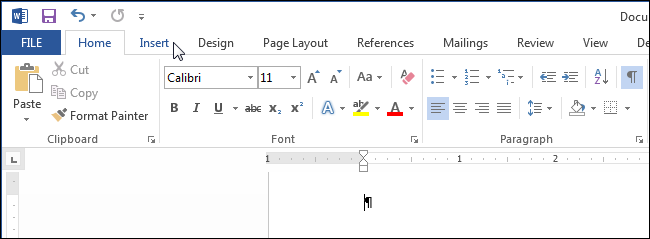
В розділі Текст(Text) натисніть кнопку дата та час(Date & Time).
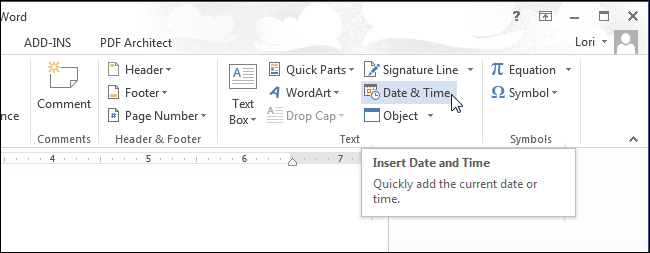
Примітка:Можливо, Вам доведеться розширити вікно Word, щоб побачити на стрічці кнопку дата та час(Date & Time). Якщо зробити вікно ширше не виходить, доведеться пошукати кнопку з такою іконкою, як показано на малюнку нижче. Коли на стрічці не вистачає місця для цілої кнопки, відображається лише її іконка.
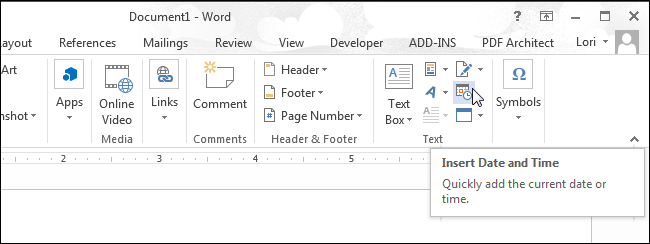
Відкриється діалогове вікно дата та час(Date and Time). Виберіть формат дати або часу (або обидва одночасно) із запропонованого списку. Щоб дата та час оновлювалися автоматично, поставте галочку навпроти параметра Оновлювати автоматично(Update автоматично). Натисніть ОК.
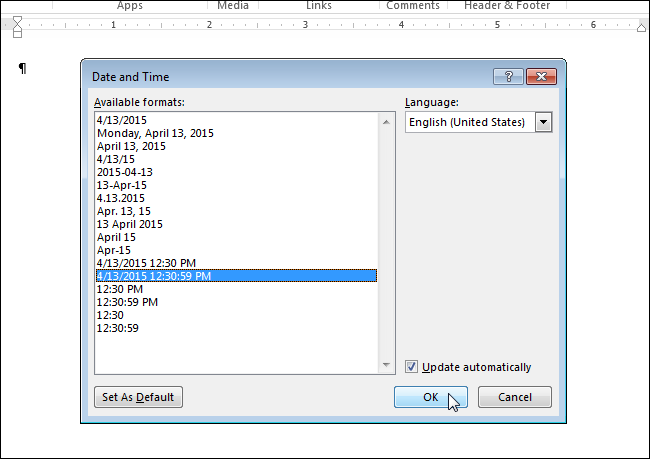
Дата та/або час будуть вставлені в документ. Якщо Ви вибрали оновлювати автоматично, вони вставляються як поле. Якщо в полі встановити курсор, зверху з'явиться кнопка Оновити(Update), яка дозволяє оновити значення поля вручну у будь-який час. Якщо курсор не знаходиться в полі, оновити його можна, натиснувши клавішу F9.

Якщо одного разу автоматичне оновлення дати та часу Вам більше не знадобиться, виділіть поле або поставте в нього курсор і натисніть Ctrl+Shift+F9, щоб відв'язати поле. Можливо, перед видаленням посилання доцільно оновити поле, щоб внести поточні на Наразізначення дати та часу.
Як вставити дату Word? У текстовому редакторі Ворд є такі функції, які необхідні лише під час створення ділових документів. Але це не означає, що вони взагалі не потрібні. Ще як треба! Адже саме на дрібницях ми й витрачаємо найбільше часу та нервів. Тим, чим нам доводиться займатися постійно, ми добре запам'ятовуємо, а якщо щось доводиться робити рідко, то пам'ять частенько підводить нас. Тому якщо щось виконали раз, то швидше за все буде потрібно ще. У таких випадках краще не полінуватися і записати свої дії в якийсь блокнотик. Взяти хоча б такий дріб'язок, як вставити дату в Word.
Нічого складного у цьому немає.
Швидко вставити дату у всіх версіях Word можна буквально одним натисканням клавіш на клавіатурі. Ось вони ці чарівні кнопки:
Alt+Shift+D
Варто тільки натиснути одночасно на ці клавіші, і дата відразу з'явиться в тому місці, де у вас стояв курсор.
Але якщо вас не влаштовує той формат, який з'являється автоматично, доведеться трохи попотіти.
Вставка дати уWord 2003
Встановлюємо курсор на те місце, куди нам необхідно вставити дату;
Відкриваємо в меню вкладку Вставката вибираємо пункт дата та час ;
У наступному однойменному вікні дата та час у вікні формати, вибираємо необхідний формат, встановлюємо внизу галочку Оновлювати автоматично та натискаємо кнопку ОК ;

Якщо вам потрібна просто дата документа, то галочку на Оновлювати автоматично не ставте, інакше при кожному відкритті документа вона змінюватиметься на поточну;
У Ворд 2007і 2010 дата встановлюється через колонтитули. Для цього вам необхідно відкрити у верхньому меню вкладку Вставкаі знайти там Колонтитули . Встановлюєте колонтитул, що сподобався, і вже в ньому ставите дату.
Щодо цього мені старенький Word 2003подобається більше. Як все більш зрозуміло і по-людськи.
Ось таки не хитрим способом можна вставити дату у ворд .






